Il n'est pas possible en revanche d'insérer plusieurs pièces-jointes… ni de gérer les copies conformes (Cc) ou copies conformes invisibles (Cci) mais on peut demander une confirmation de lecture ou accusé de réception.
Par défaut la liste contient tous les copropriétaires avec une adresse mail mais il est ensuite possible de cocher / décocher (cf. boutons Tous / Aucun et Inverser sous la table) ceux à qui vous souhaitez envoyer le mail.
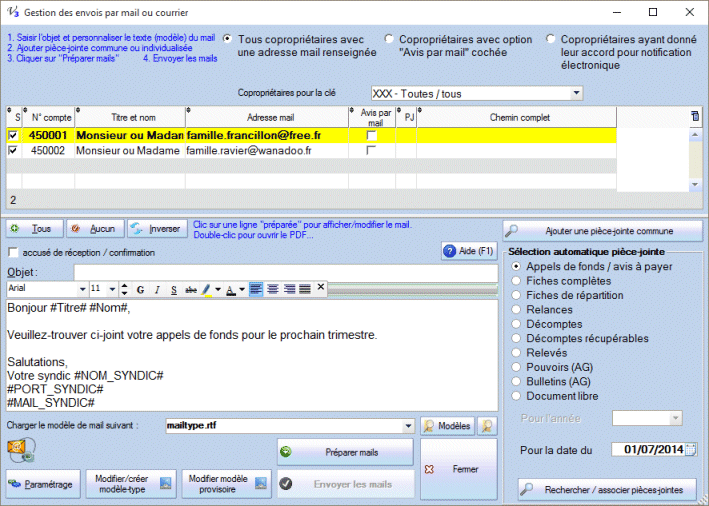
Pour envoyer des mails vous devez disposer et connaître les informations d'un compte avec l'accès au serveur SMTP.
Utiliser le bouton Paramétrage en bas à gauche pour renseigner et enregistrer ces informations :
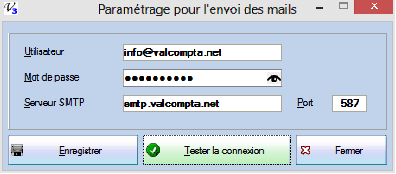
Note : votre mot de passe est stocké de manière cryptée dans le fichier param.ini. Si vous transférez une sauvegarde les informations de connexion seront intégrées mais ne sont pas visibles et ne pourront pas être utilisées en dehors de Val Compta.
Utiliser le bouton « Ajouter une pièce-jointe commune » pour sélectionner le fichier qui sera envoyé à tous les destinataires cochés. Le chemin du fichier apparait alors dans la colonne « Chemin complet », identique sur toutes les lignes.
Les différents types de pièces-jointe qui peuvent être automatiquement insérées sont :
Appels de fonds / avis à payer : d'après la date de l'appel
Fiches complètes : d'après la date de génération des fiches ;
Fiches de répartition : d'après l'année et le type (budget ou réalisé) des fiches ;
Relances : d'après la date de la relance
Décompte : d'après l'année
En fonction du type, il faut donc choisir soit la date, soit l'année et/ou le type (budget/réalisé) :
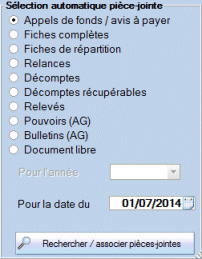
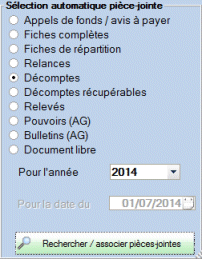
Cliquez ensuite sur « Rechercher / associer pièces-jointes » ; le logiciel va rechercher pour chaque copropriétaire de la liste si le document correspondant existe et si il le trouve il l'associe en tant que pièce-jointe avec l'icône PDF et le chemin du document :
![]()
Il faut bien sûr que les PDFs correspondants aient bien été générés et se trouvent dans le répertoire prévu ! Autrement dit si vous déplacez ces fichiers, le système d'insertion automatique ne fonctionne plus…
Rappel : il faut faire une sauvegarde complète pour y intégrer les documents PDF.
Il est bien sûr possible de ne pas insérer de pièce-jointe du tout…
A l'ouverture de l'écran, un modèle de mail est proposé dans le cadre en bas à gauche. Il s'agit du modèle par défaut, unique, et enregistré dans le répertoire C:\VALCOMPTA3\Modeles\mailtype.rtf.
Vous pouvez évidemment l'adapter et le personnaliser avec le bouton « Modifier modèle par défaut ».
En utilisant l'autre bouton « Modifier modèle » on va dupliquer ce modèle par défaut afin d'en faire une version temporaire pour l'envoi en cours, ce fichier est alors enregistré dans le répertoire Tmp et reprend la date et l'heure dans son nom, par exemple « C:\VALCOMPTA3\Tmp\mail_26_03_2013_14_28.rtf ». Vous pouvez donc modifier le texte et l'enregistrer en conservant le modèle par défaut.
Les modifications se font comme pour les autres textes avec les champs spéciaux en # dans l'écran dédié. Les champs génériques (résidence, syndic) et propres aux copropriétaires sont utilisables.
Lorsque vous avez mis au point le modèle, cliquez sur « Préparer mails » en bas à droite ; c'est à ce moment que pour chaque ligne / copropriétaire on va fusionner ses données avec le modèle afin d'avoir un mail personnalisé.
A ce moment, une fois la préparation faite, un clic dans la liste va afficher le mail définitif (celui qui sera envoyé) avec un fond jaune et le bouton « Enregistrer CE mail individuel et retour au modèle en cours ». Il est donc possible de personnaliser certains envois (« PS : merci pour le sucre, vous m'avez bien dépanné !!! »).
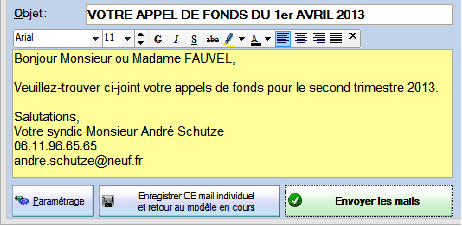
Avant d'envoyer vos mails il faut bien sûr renseigner un objet, commun à tous les messages, et cocher l'option si vous souhaitez recevoir des accusés de réception ou confirmation de lecture (Outlook).
Tout est prêt pour envoyer les mails avec le bouton du même nom !!! Si tout se passe bien vous visualisez la barre de progression et les mails sont envoyés un par un selon la taille des pièces-jointes et votre connexion. Attention cependant aux limitations de certains serveurs qui n'apprécient pas les envois en nombre et assimilent parfois à du « spam » des envois légitimes. Dans certains cas vous pouvez même bloquer votre compte…
En cas d'erreur dans l'envoi vous obtenez le message suivant à la fin du traitement :
"Au moins un message a provoqué une erreur... Vous pouvez consulter le fichier 'mails.log' du répertoire d'installation pour plus de précisions."
Le fichier mails.log contient également l'historique de tous vos envois (avec ou sans erreur).